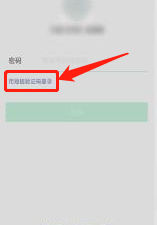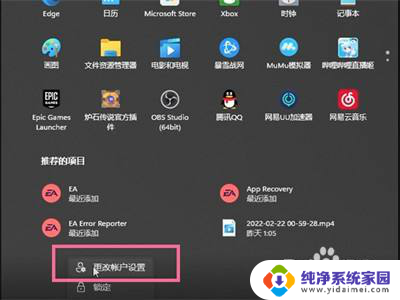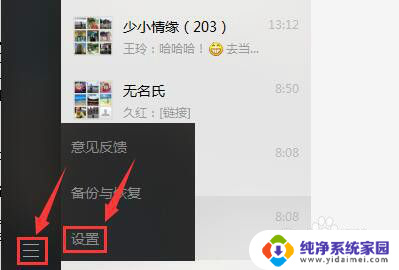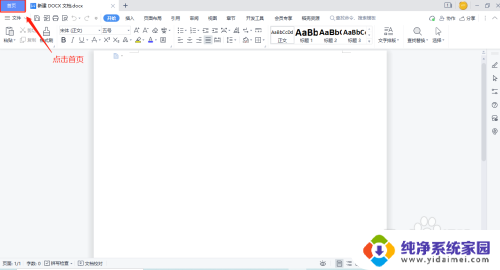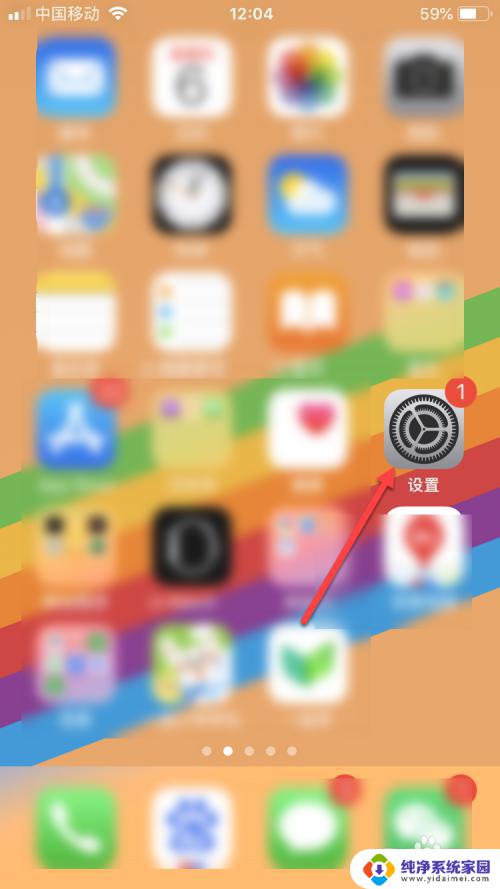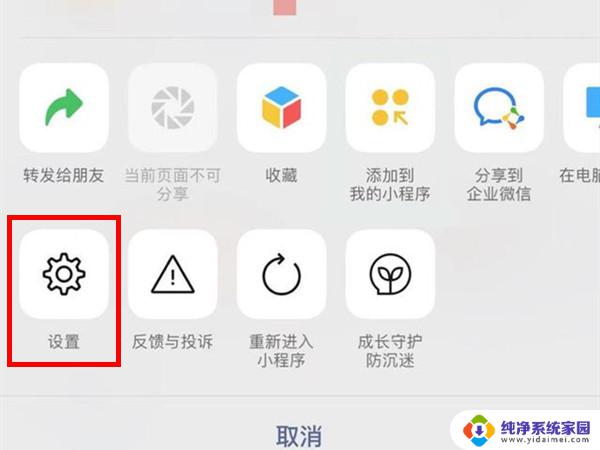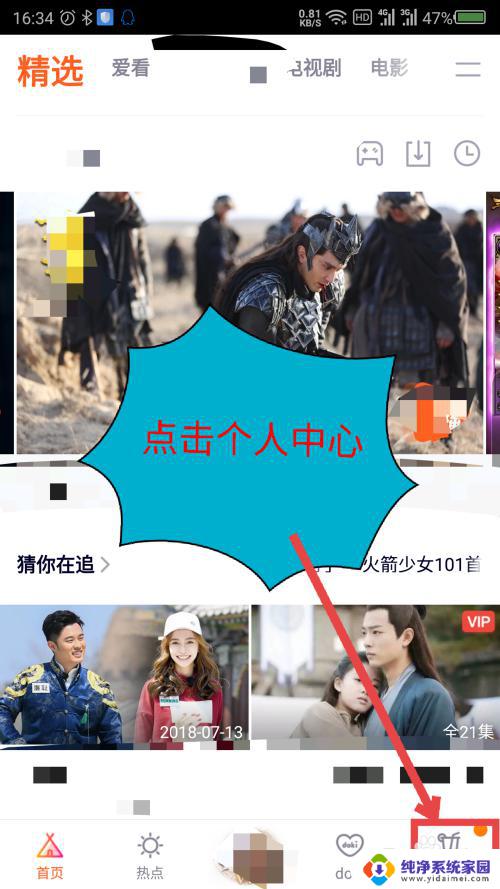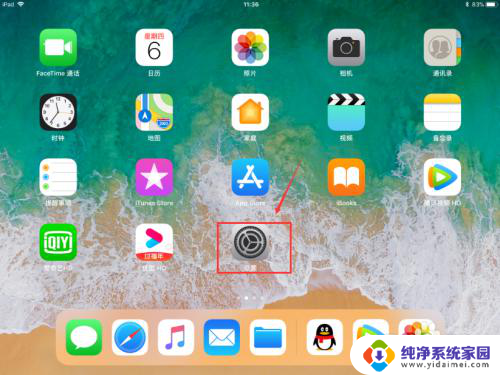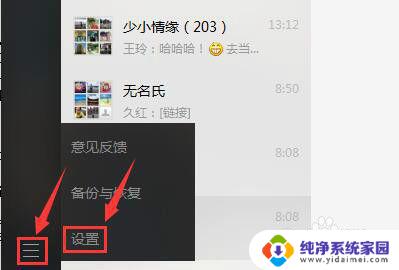登录了怎么退出登录 电脑如何退出账户登录Windows系统
更新时间:2023-12-19 11:39:26作者:yang
在日常使用电脑时,我们常常需要登录账户来进行操作,无论是社交媒体、电子邮件还是其他应用,登录账户成为了我们使用电脑的必要步骤之一。有时候我们也会遇到需要退出登录的情况。无论是为了保护个人隐私,还是为了让其他人能够使用同一台电脑,退出登录都是必要的操作。当我们登录了Windows系统后,如何正确地退出登录呢?本文将为大家详细介绍Windows系统下的退出登录方法,帮助大家更好地管理个人账户和保护个人隐私。
具体步骤:
1.点击系统菜单
找到系统菜单,点击进入。

2.点击小三角
单击关机右侧的小三角图标。
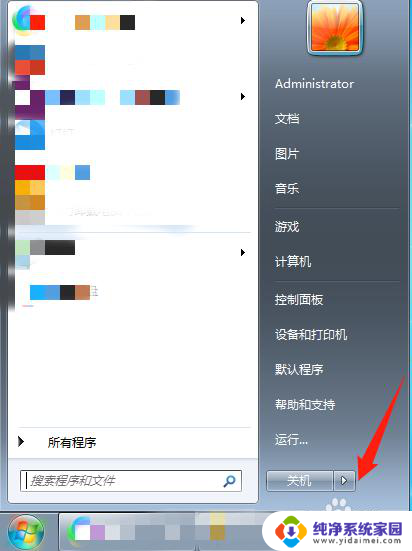
3.点击注销
在提示框中选择注销,完成注销后即可退出账户。
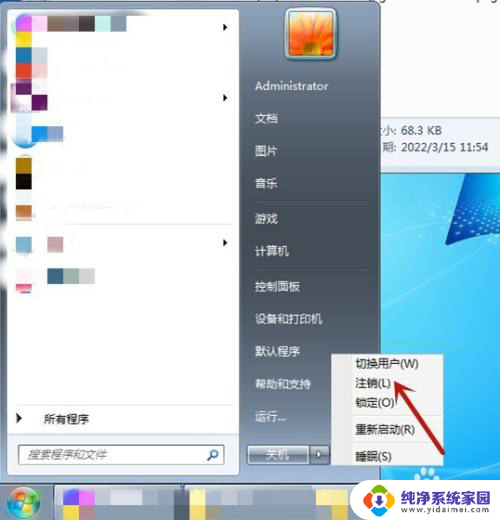
以上就是登录后如何退出登录的全部内容,如果你也遇到了同样的情况,可以参照小编的方法来处理,希望对大家有所帮助。